Cara Mengunduh Aplikasi Perekam PC Serbuk – TechCult
Bermacam Macam / / November 24, 2023
Seiring waktu, merekam sesi permainan telah menjadi tren populer. Dan kenapa tidak? Manfaatnya cukup jelas. Hal ini tidak hanya memungkinkan Anda mengabadikan momen-momen menarik dalam permainan untuk dibagikan kepada teman-teman Anda, tetapi juga membantu Anda meninjau strategi yang menghasilkan kemenangan atau kesalahan yang menyebabkan Anda kalah. Nah, untuk merekam game di PC, aplikasi Powder PC saat ini menjadi salah satu solusi yang paling banyak dicari. Jadi, dalam panduan ini, kami akan menjelaskan cara mengunduh aplikasi Powder PC recorder dan merekam klip gameplay menggunakannya di PC Windows 10.
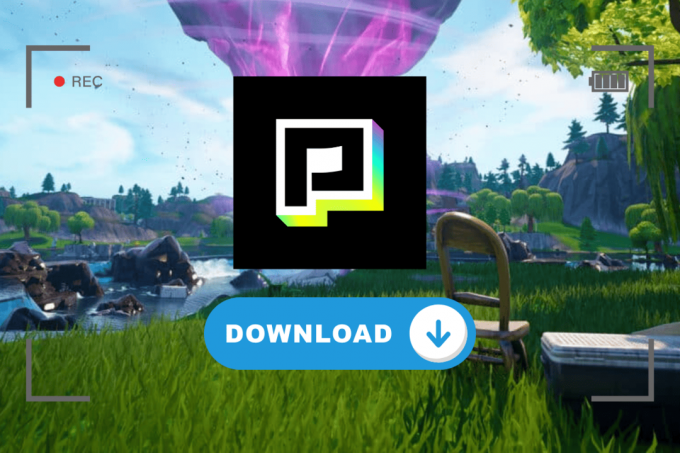
Apa itu Powder PC dan Cara Download untuk Merekam Game
Meskipun ada beberapa cara untuk merekam sesi permainan Anda, seperti aplikasi perekam layar untuk PC, dengan kemajuan AI, segalanya berubah menjadi lebih baik. Powder PC adalah perangkat lunak perekaman game bertenaga AI yang menggunakan perintah audio dan visual untuk memantau gameplay Anda secara real-time dan membuat klip highlight dan montase terbaik.
- Itu dilatih dengan cara yang mendeteksi pencapaian dalam game dan menangkapnya secara instan.
- Itu dapat secara otomatis mulai merekam dengan isyarat audio tertentu jika Anda menggunakan obrolan suara Discord.
Tidak diragukan lagi, ada banyak sekali fitur keren dan berguna yang disertakan dengan Powder PC, namun pertanyaannya adalah, bagaimana cara mengunduhnya? Nah, ikuti langkah-langkah di bawah ini:
1. Mengunjungi situs web BUBUK dan klik Unduh Bubuk untuk Windows di pojok kanan atas beranda.
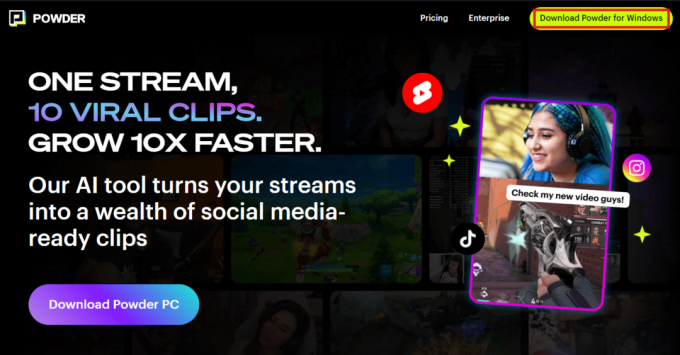
2. Tunggu hingga file diunduh dan setelah selesai, instal di PC.
Sekarang aplikasi Powder PC berhasil diinstal di PC Anda, sekarang saatnya merekam game menggunakannya. Ikuti langkah-langkahnya:
3. Buka PC bubuk aplikasi dan klik Masuk di kanan atas.

4. Ikuti petunjuk di layar untuk membuat profil Anda.
Catatan: Anda juga dapat mengatur akun Powder dengan masuk melalui akun Discord Anda.
5. Setelah profil Anda berhasil dibuat, klik ikon roda gigi (Pengaturan). di kanan atas untuk membuka Pengaturan.
6. Pilih opsi yang sesuai untuk FPS, Resolusi, Dan AudioPerangkat sebagai pilihan.

7. Sekarang kembali ke beranda dan klik Mulai merekam. Anda juga dapat menggunakan pintasan – Ctrl+F7.
8. Setelah perekaman dimulai, buka & mainkan game pilihan Anda.
Setelah selesai, buka Powder PC dan klik Berhenti merekam atau tekan Ctrl+F9. Anda akan menemukan klip yang direkam di beranda itu sendiri. Anda dapat memutarnya dan memeriksa kualitas audio dan video.
9. Klik pada Ikon pensil untuk mengedit klip dan seterusnya Membagikan untuk membagikan klip di akun media sosial Anda.
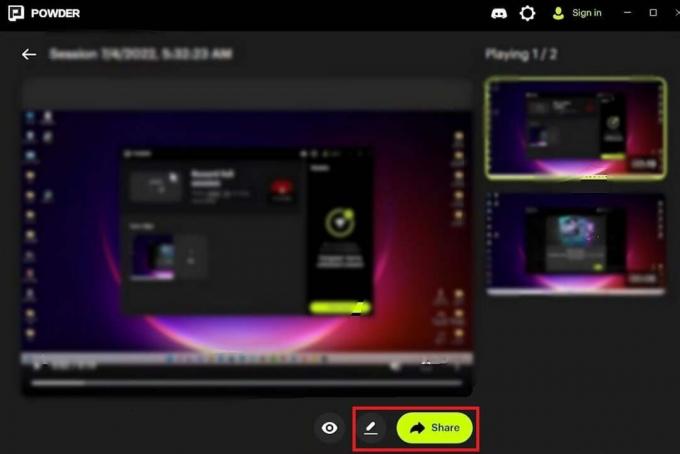
Baca juga: 5 Penghitung FPS Terbaik Untuk Windows 10
Cara Merekam Klip Valorant Secara Otomatis dengan Bedak
Anda dapat merekam klip secara otomatis untuk game apa pun di aplikasi Powder PC. Yang kamu butuhkan adalah
1. Luncurkan PC bubuk aplikasi. Klik pada ikon roda gigi untuk menavigasi ke sana Pengaturan menu.
2. Di bawah Modus Perekaman aktifkan Perekaman klip otomatis pilihan.
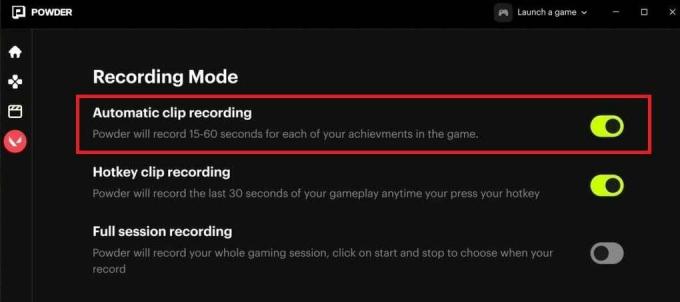
3. Sekarang luncurkan Valorant dan setelah permainan dimulai, Powder AI akan secara otomatis mendeteksi dan menangkap highlight Anda.
Baca juga: Cara Membuka Kunci Agen di Valorant dengan Cepat
Cara Merekam Sesi Permainan Penuh di PC dengan Powder
Powder PC bertindak sebagai toko serba ada karena dapat merekam, mengedit, dan membagikan video Anda hanya dengan satu klik. Anda dapat merekam seluruh sesi permainan Anda dengan aplikasi ini dengan lancar. Ikuti langkah-langkahnya:
1. Membuka PC bubuk dan arahkan ke Pengaturan.
2. Pilih Rekaman Sesi Penuh di bawah Modus Perekaman menuju.

3. Mulai permainan dan seluruh sesi akan direkam dan disimpan di Powder Library.
Kami harap panduan kami membantu Anda unduh aplikasi perekam Powder PC. Jika Anda memiliki pertanyaan atau saran untuk kami, beri tahu kami di bagian komentar di bawah. Tetap terhubung untuk artikel terkait game lainnya.
Henry adalah seorang penulis teknologi berpengalaman dengan hasrat untuk menjadikan topik teknologi kompleks dapat diakses oleh pembaca sehari-hari. Dengan pengalaman lebih dari satu dekade di industri teknologi, Henry telah menjadi sumber informasi terpercaya bagi pembacanya.



